Bing, dünyanın en iyi arama motorlarından biridir. Sitenizi Web Yöneticisi Araçları’na göndermek, performansı ve anahtar kelime sıralamalarını izlemenize ve dizinleme sorunlarını gidermenize yardımcı olur.
Ancak, yeni başlayanların çoğu başlamakta zorlanıyor. İşte bu noktada size yardımcı olabiliriz.
Yıllar boyunca binlerce kullanıcının sitelerini arama motorları için optimize etmesine, SEO araçları önermesine ve sitelerini Bing ve Google gibi web yöneticisi araçlarına eklemesine yardımcı olduk.
Bu makalede, web sitenizi Bing Web Yöneticisi Araçları’na nasıl ekleyeceğinizi göstereceğiz.
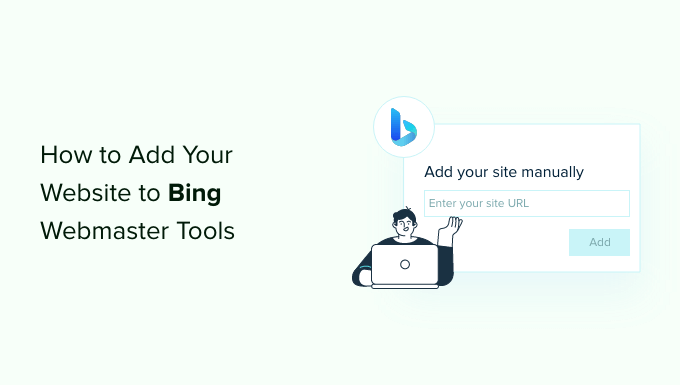
Bing Web Yöneticisi Araçları Nedir?
Bing Webmaster Tools, Microsoft tarafından sunulan ve web sitenizi Bing arama motoru sonuçlarına eklemenize olanak tanıyan ücretsiz bir hizmettir.
Bu ücretsiz araç, sitenizi Bing için optimize ederek WordPress SEO ‘nuza yardımcı olur, böylece daha fazla trafik alabilirsiniz.
Web yöneticisi araçları, sitenizin Bing’deki performansını izlemenize ve takip etmenize yardımcı olur. İnsanların sitenizi bulmak için hangi anahtar kelimeleri kullandığını öğrenebilir, böylece içerikteki bu arama terimlerini optimize edebilir ve daha fazla trafik elde edebilirsiniz.
Ayrıca Bing’in içeriğinizi nasıl taradığını ve dizine eklediğini de görebilirsiniz. Bu, bir blog gönderisinin Bing arama sonuçlarında görünmesini engelleyebilecek dizinleme sorunlarının ortaya çıkarılmasına ve çözülmesine yardımcı olur.
Bunun yanı sıra, Bing Web Yöneticisi Araçları sitenizin geri bağlantı larını ve hangi web sitelerine bağlantı verdiğinizi gösterir. Ayrıca Bing arama sonuçlarında görüntülenmesini istemediğiniz içeriğin kaldırılmasına yardımcı olur ve WordPress web sitenizin güvenliğini tehdit edebilecek olası kötü amaçlı yazılım veya spam sorunlarına karşı tarama yapar.
Bununla birlikte, All in One SEO (AIOSEO) ve WPCode eklentisini kullanarak Bing Webmaster Tools’a nasıl web sitesi ekleyebileceğinizi görelim. Ayrıca web yöneticisi aracını nasıl kullanabileceğinizi ve sitenizi Google Search Console’dan nasıl içe aktarabileceğinizi de göstereceğiz.
Kullanmak istediğiniz yönteme geçmek için aşağıdaki bağlantıları kullanabilirsiniz:
Yöntem 1: AIOSEO Kullanarak Web Sitesini Bing Web Yöneticisi Araçlarına Ekleme
Bir web sitesini Bing Web Yöneticisi Araçları’na eklemenin en iyi yolu All in One SEO (AIOSEO) kullanmaktır.
WordPress için en iyi SEO eklentisidir ve teknik bilgi veya bir uzman tutmaya gerek kalmadan sitenizi arama motorları için optimize etmenize yardımcı olur.
Bu eğitim için AIOSEO Lite sürüm ünü kullanacağımızı unutmayın çünkü ücretsizdir ve ‘Web Yöneticisi Araçları Doğrulama’ özelliğini içerir. Ayrıca bağlantı asistanı, yeniden yönlendirmeler, video site haritaları ve daha fazlası gibi daha gelişmiş özellikler içeren AIOSEO Pro sürümü de bulunmaktadır.
Ardından, AIOSEO eklentisini yüklemeniz ve etkinleştirmeniz gerekir. Yardıma ihtiyacınız varsa, lütfen bir WordPress eklentisinin nasıl kurulacağına ilişkin kılavuzumuza bakın.
Etkinleştirmenin ardından, WordPress kontrol panelinizden All in One SEO ” Genel Ayarlar bölümüne gidebilirsiniz. Ardından, ‘Web Yöneticisi Araçları’ sekmesine gidin ve ‘Bing Web Yöneticisi Araçları’ seçeneğini seçin.
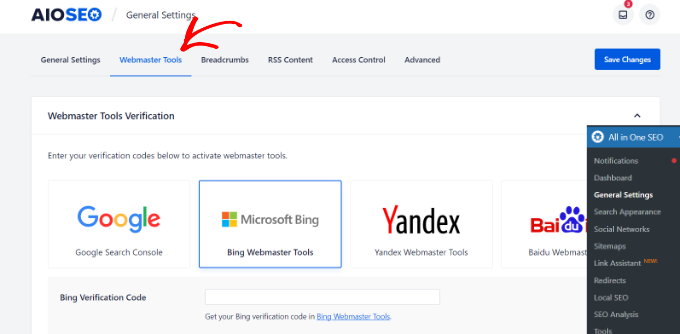
Ardından, Bing Doğrulama Kodunu girmeniz gerekir. Web yöneticisi araçlarında koda nasıl erişebileceğinizi görelim.
Bing Web Yöneticisi Araçlarında Doğrulama Kodu Nasıl Alınır?
İlk olarak, Bing Web Yöneticisi Araçları web sitesini ziyaret etmeniz ve ‘Başlayın’ düğmesine tıklamanız gerekir.
Bing Web Yöneticisi Araçları web sitesini yeni bir tarayıcı penceresinde veya sekmesinde açmanızı öneririz çünkü doğrulama işlemini tamamlamak için WordPress yönetici panonuza geri dönmeniz gerekecektir.
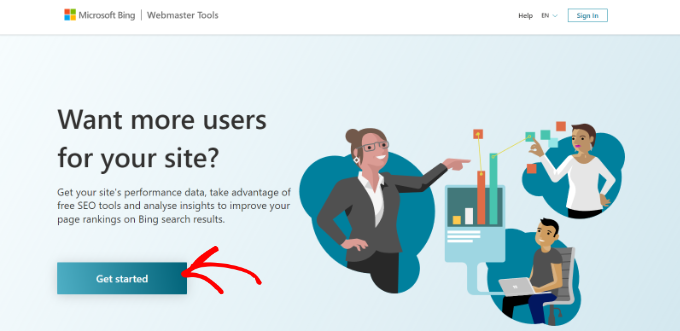
Bundan sonra, hesabınızda oturum açmanız gerekecektir.
Microsoft, Google veya Facebook hesaplarınızı kullanarak giriş yapabilirsiniz. Web yöneticisi aracında oturum açmak için herhangi bir seçeneğe tıklamanız ve e-posta adresinizi seçmeniz yeterlidir.

Ardından, Bing Web Yöneticisi Araçları web sitenizi eklemeniz için size 2 seçenek gösterecektir.
Sitelerinizi Google Search Console ‘dan içe aktarabilir veya web sitenizi manuel olarak ekleyebilirsiniz.
Doğrulama kodunu almak için manuel yöntemi kullanacağız.
Devam edin ve ‘Sitenizi manuel olarak ekleyin’ bölümüne web sitenizin adresini girin ve ardından ‘Ekle’ düğmesine tıklayın.

WordPress web sitenizi eklerken, WordPress tarafından kullanılan URL’yi girdiğinizden emin olun. Bunun nedeni, Bing’in HTTP ve HTTPS ‘yi farklı siteler olarak görmesidir. Ayrıca, alan adınızın WWW ve WWW olmayan sürümlerini iki ayrı web sitesi olarak değerlendirecektir.
WordPress tarafından hangi URL’nin kullanıldığını kontrol etmek için WordPress yönetici alanınızda oturum açın ve Ayarlar ” Genel bölümüne gidin. Ardından ‘Site Adresi (URL)’ alanındaki bağlantıyı arayın.
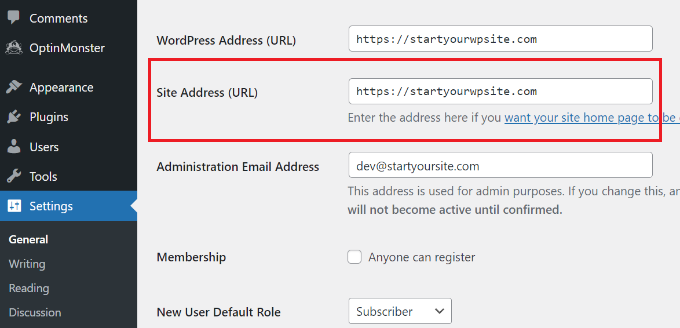
Bu web sitesi URL’sini Bing Web Yöneticisi Araçları’na eklediğinizde, sağdan bir pencere kayacaktır.
Burada, web sitenizi doğrulamak için XML dosyası, HTML meta etiketi ve DNS‘e CNAME kayıtları eklemek gibi farklı yöntemler göreceksiniz.
Bu eğitim için HTML Meta Etiketi yöntemini kullanacağız. ‘HTML Meta Etiketi’ seçeneğine tıkladığınızda, Bing size web sitenize yüklemeniz gereken bir doğrulama kodu verir.
Devam edin ve bu kod satırını kopyalamak için ‘Kopyala’ düğmesine tıklayın.

Ardından, kodu WordPress web sitenize eklemeniz gerekir.
Doğrulama Kodu Ekleyin ve Sitenizi Bing Web Yöneticisi Araçlarında Doğrulayın
Artık WordPress yönetici tarayıcı penceresine veya sekmesine geri dönebilirsiniz.
Bundan sonra, WordPress panonuzdan All in One SEO ” Genel Ayarlar bölümüne gitmeniz yeterlidir.
Şimdi, ‘Web Yöneticisi Araçları’ sekmesine gidin ve daha önce kopyaladığınız HTML Meta Etiketini ‘Bing Doğrulama Kodu’ alanına girin.
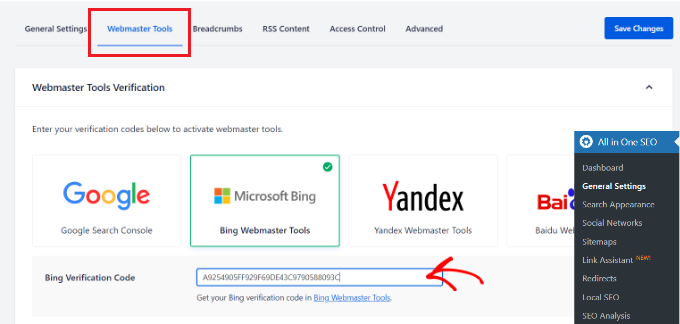
Bunu yaptığınızda, en üstteki ‘Değişikliği Kaydet’ düğmesine tıklamayı unutmayın.
HTML meta etiketini web sitenize ekledikten sonra, Bing Web Yöneticisi Araçları sekmesine veya penceresine geri dönün. Şimdi ‘Doğrula’ düğmesine tıklayarak sitenizi Bing ile doğrulayabilirsiniz.

Ardından, Bing Web Yöneticisi Araçları’nda doğrulamanızın başarılı olduğunu belirten bir mesaj göreceksiniz.
Daha sonra mesajı kapatabilir ve Bing Web Yöneticisi Araçları kontrol panelinizi görüntüleyebilirsiniz.

Yöntem 2. WPCode Kullanarak Web Sitesini Bing Web Yöneticisi Araçlarına Ekleme
Web sitenizi Bing Webmaster Tools’a eklemenin bir başka yöntemi de WPCode kullanmaktır. En iyi WordPress kod parçacığı eklentisidir ve web sitenizin komut dosyalarını yönetmenize yardımcı olur. Bing Web Yöneticisi Araçları HTML kodunu web sitenize eklemek için WPCode’u kolayca kullanabilirsiniz.
Öncelikle, ücretsiz WPCode eklentisini yüklemeniz ve etkinleştirmeniz gerekir. Daha fazla ayrıntı için lütfen WordPress eklentisi yükleme kılavuzumuza bakın.
Etkinleştirmenin ardından, WordPress yönetici panelinizden Kod Parçacıkları ” Üstbilgi ve Altbilgi bölümüne gidebilirsiniz. Burada, Bing Web Yöneticisi Araçları tarafından sağlanan HMTL kodunu eklemeniz gerekir.
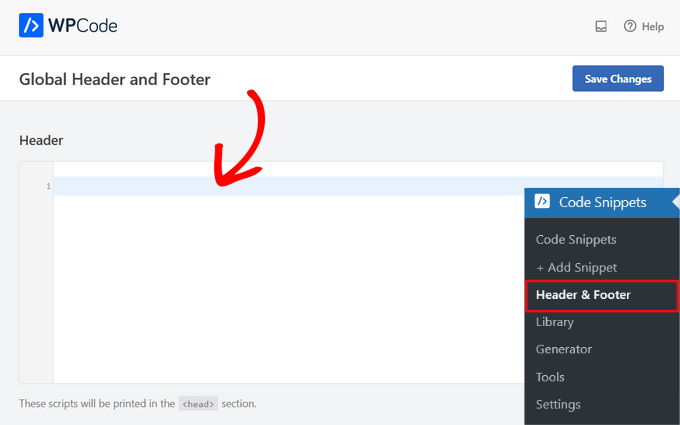
HTML Meta Etiketine Erişin ve Web Sitenizi Doğrulayın
HTML kodunu Bing Web Yöneticisi Araçları web sitesine giderek ve hesabınıza giriş yaparak bulabilirsiniz.
Oturum açtıktan sonra, web sitenizin URL’sini ‘Sitenizi manuel olarak ekleyin’ alanına ekleyin ve ‘Ekle’ düğmesine tıklayın.

Bir sonraki ekranda Bing, web yöneticisi aracında web sitenizi doğrulamak için birden fazla yöntem gösterecektir.
Devam edin ve ‘HTML Meta Etiketi’ seçeneğini seçin ve kodu kopyalayın.

Kodu kopyaladıktan sonra WordPress yönetici panelinize gidebilir ve Kod Parçacıkları ” Üstbilgi ve Altbilgi sayfasına geri dönebilirsiniz.
Ardından, HTML meta etiketini ‘Üstbilgi’ bölümüne yapıştırmanız gerekir.
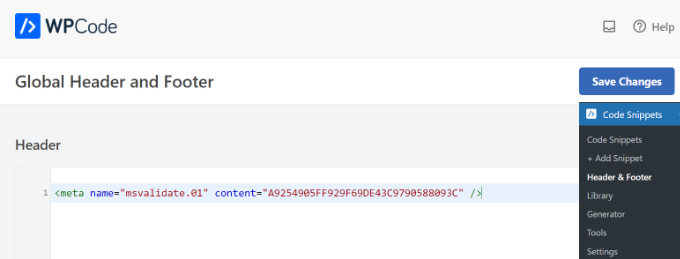
‘Değişiklikleri Kaydet’ düğmesine tıklamayı unutmayın.
Artık HTML meta etiketini sitenize eklediğinize göre, Bing Web Yöneticisi Araçları sekmesine veya penceresine geri dönün ve ‘Doğrula’ düğmesine tıklayın.

Bing Web Yöneticisi Araçları artık doğrulamanızın başarılı olduğuna dair bir mesaj gösterecektir.
Web yöneticisi aracı kontrol panelini görüntülemek için mesajı kapatmanız yeterlidir.

Web Sitenizi Google Search Console’dan İçe Aktarın
WordPress sitenizi Google Search Console ‘dan içe aktararak Bing Web Yöneticisi Araçları’na da ekleyebilirsiniz.
Bu yöntemi kullanırsanız, bir HTML kodu ekleyerek web sitenizi doğrulama konusunda endişelenmenize gerek kalmaz. Ancak, Bing’in Google hesabınıza erişmesi gerekecektir; bu da Web Yöneticisi Araçları veya Google hesabınızın ele geçirilmesi durumunda bir güvenlik riski oluşturabilir.
Başlamak için Microsoft, Bing veya Facebook hesabınızı kullanarak Bing’de oturum açabilirsiniz.
Ardından, devam edin ve Sitenizi GSC’den içe aktar bölümünün altındaki ‘İçe Aktar’ düğmesine tıklayın.

Bundan sonra, Google Search Console hesabından hangi verilerin içe aktarılacağını ve Bing’in bunları nasıl kullanacağını gösteren bir mesaj göreceksiniz.
İlerlemek için ‘Devam’ düğmesine tıklamanız yeterlidir.
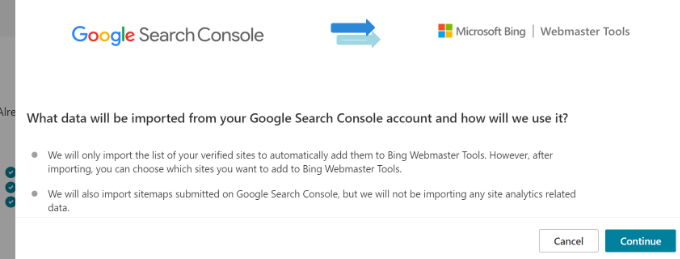
Ardından, oturum açmak için Google hesabınızı seçmeniz gerekir.
Devam edin ve Google Search Console’a giriş yapmak için kullandığınız hesabı seçin.
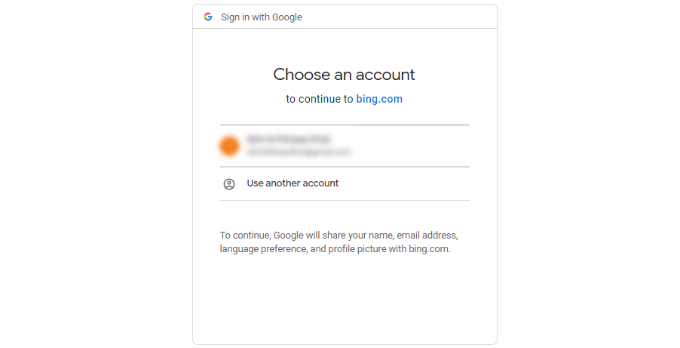
Bir sonraki ekranda Bing, Google hesabınıza erişim talep edecektir.
Devam etmek için ‘İzin Ver’ düğmesine tıklamanız yeterlidir.
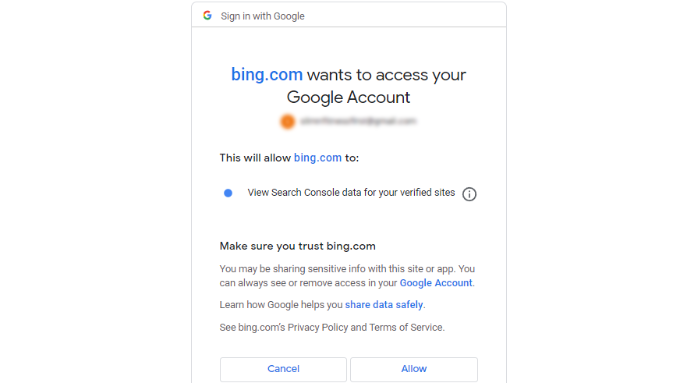
Ardından, Google Search Console’a bağlı web sitelerini göreceksiniz.
Devam edin ve Bing Web Yöneticisi Araçları’na aktarmak istediğiniz web sitelerini seçin ve ‘İçe Aktar’ düğmesine tıklayın.
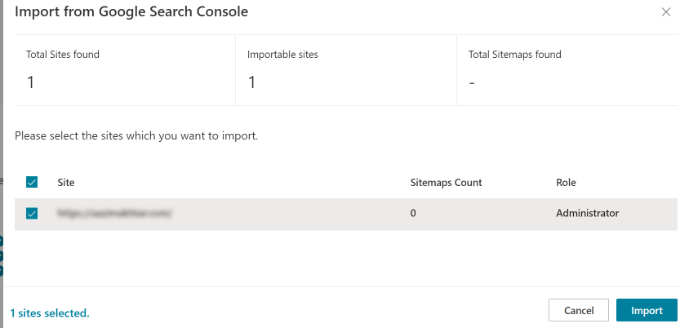
Şimdi web sitenizin başarıyla içe aktarıldığını belirten bir mesaj göreceksiniz.
Pencereyi kapatmak ve Bing Web Yöneticisi Araçları kontrol panelini görüntülemek için ‘Bitti’ düğmesine tıklayabilirsiniz.
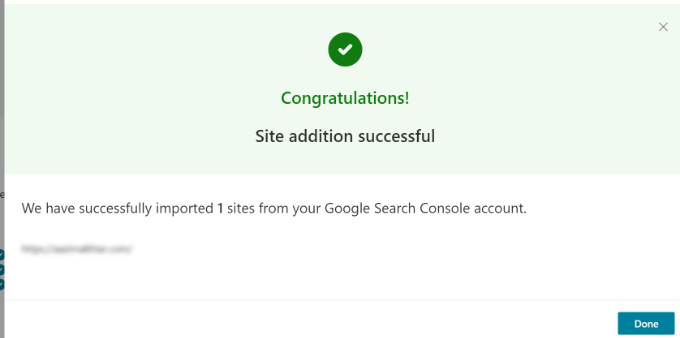
Bonus: Bing Web Yöneticisi Araçları Nasıl Kullanılır?
Web Yöneticisi Araçları panosunda birçok farklı araç ve seçeneğe erişebilirsiniz. Bing’in, WordPress sitenize kurduktan sonra Web Yöneticisi Araçları raporlarına verileri yansıtmasının 48 saate kadar sürebileceğini unutmayın.
Örneğin, Bing Search Console’daki Arama Performansı sekmesine giderek sitenizin arama performansını görüntüleyebilirsiniz. Daha sonra bu verileri kullanarak insanların web sitenizi bulmak için hangi arama terimlerini kullandığını görebilir ve yeni içerik fikirleri geliştirmek için anahtar kelime araştırması yapabilirsiniz.
Benzer şekilde, araç herhangi bir tarama sorunu olup olmadığını görmek için belirli bir URL’yi incelemenize de olanak tanır. URL İnceleme sekmesine gönderi veya sayfa bağlantısını girebilir ve hataları görüntüleyebilirsiniz.
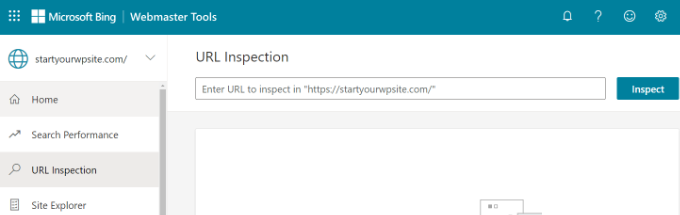
Bing Web Yöneticisi Araçları ile, arama motorunun yeni içeriği hızlı bir şekilde keşfetmesine yardımcı olmak için web sitenizin site haritasını Bing Web Yöneticisi Araçları’nda gönderebilirsiniz.
Daha fazla ayrıntı için lütfen sitenizi arama motorlarına nasıl göndereceğinize ilişkin kılavuzumuza bakın.
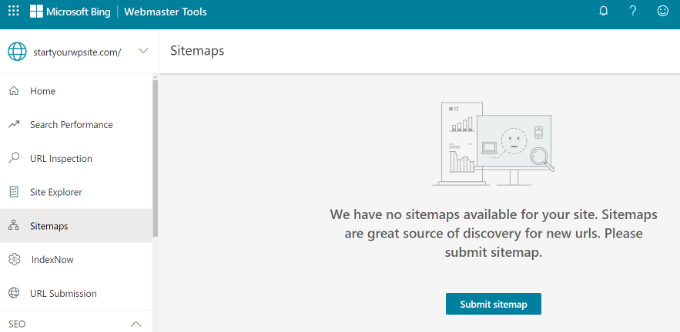
Ayrıca, içeriğinizin Bing arama sonuçlarında görünmesini engelleyebilecek tüm hataları tarayabilirsiniz.
Bir WordPress blog yazısı veya açılış sayfası arama sonuçlarında görünmüyorsa, ‘URL Gönderimi’ sekmesine gidebilir ve içeriğinizi dizine eklenmesi için manuel olarak gönderebilirsiniz.
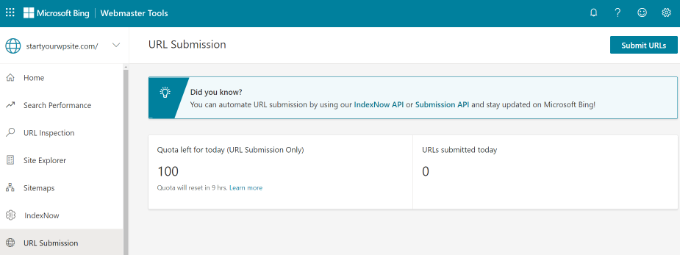
Umarız bu makale web sitenizi Bing Web Yöneticisi Araçları’na nasıl ekleyeceğinizi öğrenmenize yardımcı olmuştur. Ayrıca WooCommerce SEO kolaylaştırma kılavuzumuza ve web sitenizi büyütmek için en iyi WordPress SEO eklentileri ve araçları uzman seçimimize bakabilirsiniz.
If you liked this article, then please subscribe to our YouTube Channel for WordPress video tutorials. You can also find us on Twitter and Facebook.





Dennis Muthomi
great post! I had no idea adding your site to Bing Webmaster Tools was so simple, especially with plugins like AIOSEO and WPCode. It’s awesome to see how much data Bing provides to help optimize your site’s performance.
do you think it’s worth submitting your site to both Google Search Console and Bing Webmaster Tools, or is one enough? I’d love to hear your thoughts!
WPBeginner Comments
We recommend submitting one’s site to both, as both are top search engines.
Dennis Muthomi
I have seen on twitter(or should I say X) recently that more people say they’re switching to Bing lately since Google’s results appears to be “broken”.and web masters are also starting to focus on Bing too to get that traffic although Bing has a 3.43%, its still traffic,
but thanks for the reply
Jiří Vaněk
I’ve set up Bing Webmaster Tools for my website, but when it comes to indexing, what I notice is that it significantly lags behind Google, which generates the overwhelming majority of users for me. What could be the reason for this? Is it due to less usage of Bing compared to Google? Would using ‘index now,’ for example, through AIO SEO, help significantly?
WPBeginner Support
Index now can help with how quickly it can crawl but it could likely be a crawl budget from Bing for why it is slower to crawl your site.
Admin
Moinuddin Waheed
Bing is another great source for traffic to our blog or website. Like Google we would also wish to rank our website to bing to increase the traffic and in turn the revenue.
I have always thought this that whether both the platforms work the same way for ranking websites in their search results?
So, for example we write some content, will they be visible to all search engines and not just the Google?
Thanks for making bing webmaster tool linking methodology.
WPBeginner Support
If you publish content it is visible to all search engines, you would want to add your site to the webmaster tools so the search engine knows to crawl your content.
Admin